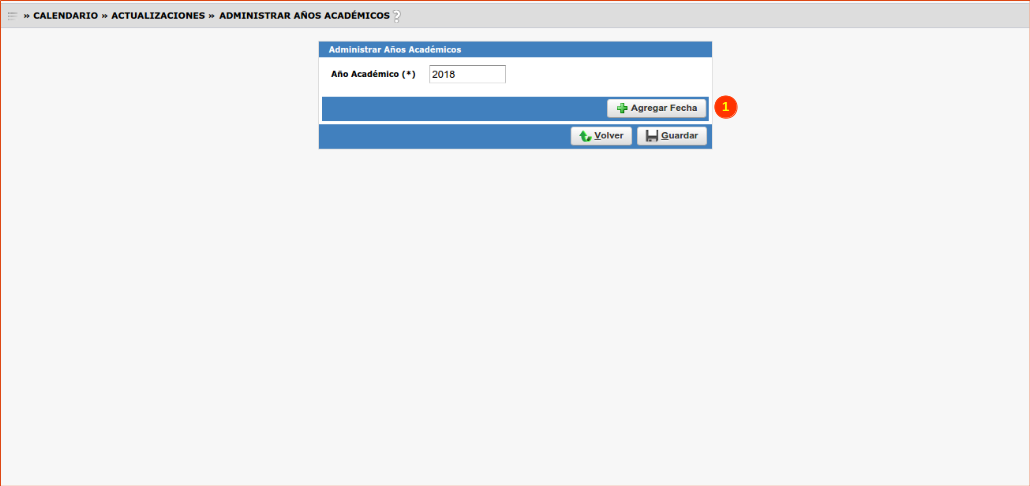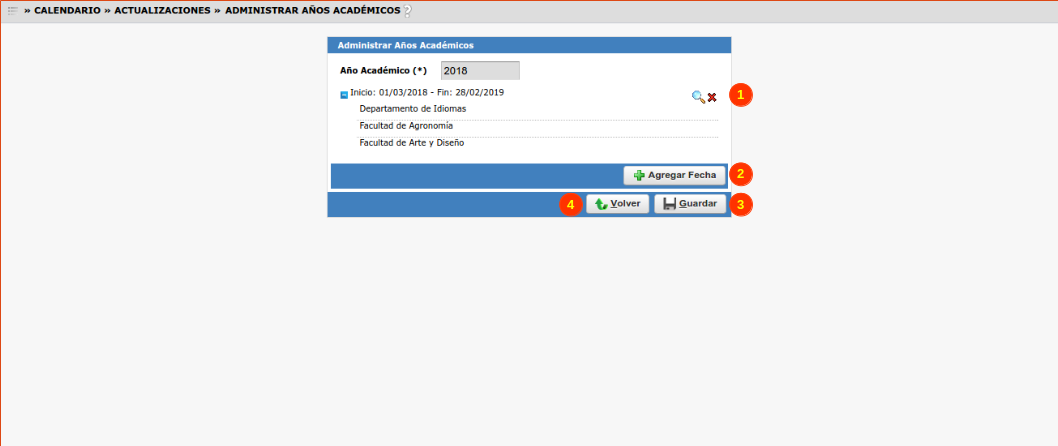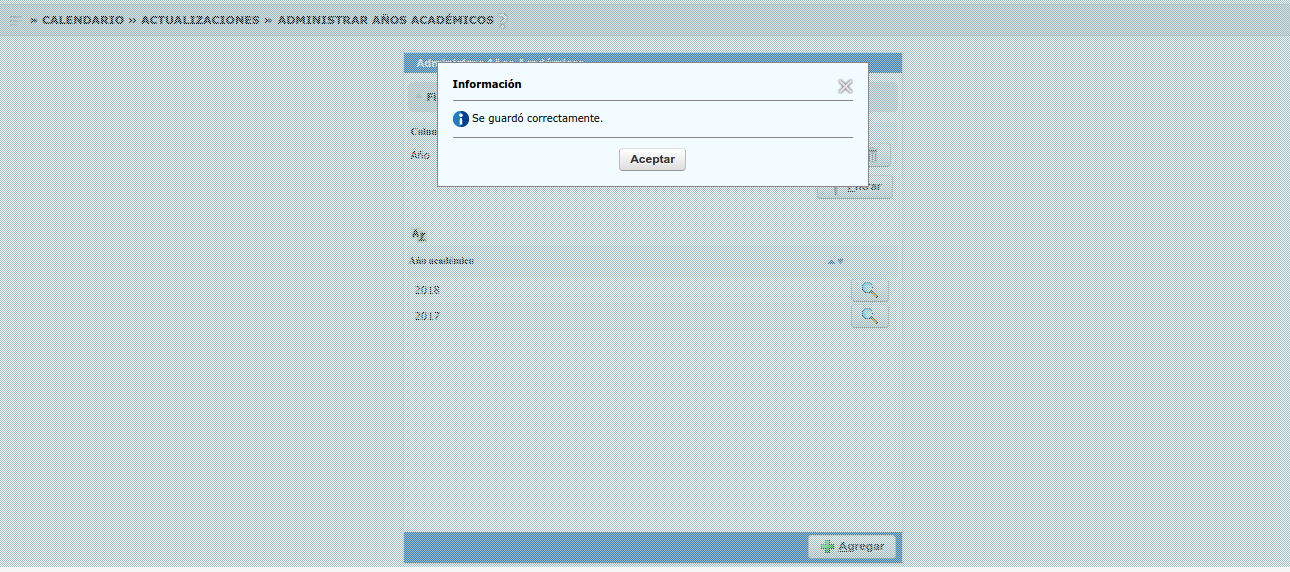SIU-Guarani/Version3.18.0/documentacion de las operaciones/calendario/años academicos
Sumario
[ocultar]Años Académicos
Objetivo
Configurar el año académico, la unidad de mayor medida que contiene al Calendario Académico de la Institución.
Pre Requisitos
| Campo/Dato | Descripción | Operación |
|---|---|---|
| Responsables Académicas | Deben existir Responsables Académicas a quienes asignar las fechas de inicio y fin del Año Académico. | Responsables Académicas |
Ubicación en el sistema
Calendario » Actualizaciones » Años Académicos
Pantalla Inicial
Al ingresar a la operación se presenta una pantalla en la cual podemos visualizar todos los Años Académicos registrados en el sistema. Esta pantalla permite filtrar la información a través del campo Año (Académico) haciendo clic en el botón Filtrar (1). Mediante esta operación, también podremos Crear (3),
Consultar, Modificar o Eliminar (2) Años Académicos en el sistema.
Alta de Año Académico
Comenzando a partir de la pantalla inicial, se deberá hacer clic en el botón Agregar y el sistema mostrará la siguiente pantalla:
En esta pantalla se deberá ingresar solamente el nombre del Año Académico que se está cargando. Una vez ingresado el dato, se deberá hacer clic en el botón Agregar Fecha (1). Inmediatamente, el sistema mostrará la siguiente pantalla:
En la presente pantalla, se deberán indicar las fechas de inicio y fin del año académico y según cada Responsable Académica. Esto permitirá definir diferentes fechas de inicio y fin para un mismo año académico según la necesidad de cada Responsable Académica. Estas fechas sirven solo como referencia sobre cuando comienza y finaliza el Año Académicos según cada Responsable Académica y no representan ninguna restricción en el sistema.
Una vez ingresados los datos, se deberá hacer clic en el botón Confirmar (1). Para cancelar la carga de datos, se deberá hacer clic en el botón Cancelar (2).
Tal como se muestra en la pantalla a continuación, se podrán visualizar los datos de fecha de inicio y fin asociados al Año Académico creado y para que Responsables Académicas se encuentran asociados. Para modificar o eliminar estos datos, se deberá hacer clic en la Lupa (1) o en la Cruz (1) respectivamente:
Si se desea agregar otro intervalo de fechas, se deberá hacer clic en Agregar Fecha (2).
Finalmente, si se desean confirmar los datos, se deberá hacer clic en Guardar (3). Para cancelar la carga de datos y volver a la Pantalla Inicial se deberá hacer clic en Volver (4).
Inmediatamente, el sistema mostrará el siguiente mensaje de confirmación notificando que los datos se guardaron correctamente:
Consultar, Modificar y Eliminar Año Académico
Haciendo clic en la Lupa (2) en la Pantalla Inicial, se accederá a la siguiente pantalla:
En la presente pantalla se podrán consultar los datos del Año Académico Seleccionado. Asimismo, los campos estarán habilitados para su edición. Si se desea volver a la Pantalla Inicial, se deberá hacer clic en Volver (1). Para confirmar los cambios realizados, se deberá hacer clic en Guardar (3).
Finalmente, si se desea eliminar el Año Académico selecionado, se deberá hacer clic en el botón Eliminar (2).